Como desbloquear aplicativos no Chromebook para acessar sites, jogos e muito mais na sua escola ou qualquer lugar.
Um Chromebook é um laptop que usa exclusivamente o sistema operacional Chrome OS. Escolas e locais de trabalho, geralmente, preferem Chromebooks devido ao ambiente limitado, e ao armazenamento em estado sólido. Além disso, um Chromebook é mais barato e mais fácil de usar do que um laptop tradicional. Para desbloquear totalmente seu Chromebook e ter acesso a todos os aplicativos e sites, você ainda precisa saber algumas coisas. A maioria das pessoas não sabe como desbloquear aplicativos em Chromebooks restritos pelo departamento de administração.

Escolas e corporações banem sites específicos. A maioria dos sites, exceto aqueles relacionados à educação e ao trabalho, estarão indisponíveis. Consulte o guia abaixo para desbloquear seu Chromebook com facilidade.
Para garantir que sua localização, identidade e atividades não sejam rastreadas e controladas por hackers, administradores de sistema na escola, você deve disfarçar seu endereço IP e criptografar seus dados de rede com uma boa VPN como iTop VPN, sendo a melhor VPN para desbloquear o Chromebook escolar.
O iTop VPN é o provedor de VPN mais fácil de usar que oferece VPN grátis sem fazer login ou assinatura. Oferece mais de 1.800 servidores de rede internacionais para streaming, redes sociais, jogos e download.
Com o iTop VPN, você pode:
• Desbloqueie todos os sites no Chromebook, não importa onde você esteja.
• Desbloqueie todos os aplicativos no Chromebook: TikTok, WhatsApp, Skype, Instagram e outros aplicativos de redes sociais.
• Desbloquear jogos no Chromebook: PUBG, LOL: Free Fire, Wild Rift, etc.
• Limpe automaticamente os rastros do navegador no Chrome, Firefox, Edge e outros navegadores quando você visita à web, para evitar coleta de dados.
Como usar o iTop VPN para desbloquear aplicativos ou sites no Chromebook? Siga o guia abaixo.
Etapa 1: baixe e instale
Baixe o iTop VPN no seu Chromebook.
Etapa 2: conexão
Abra o iTop VPN para se conectar a um servidor, clique em Todos os servidores e selecione um servidor. Clique em Conectar e você poderá acessar aplicativos em seu Chromebook mesmo que o administrador os bloqueie em sua escola ou local de trabalho.

Veja também: A melhor VPN gratuita para Windows para desbloquear aplicativos e sites
Se você não conseguir fazer o download de uma VPN em seu Chromebook devido às restrições de download dos administradores, use os seguintes métodos para desbloquear aplicativos em sua escola e local de trabalho:
Você pode usar um servidor proxy para desbloquear sites. Embora não seja tão rápido ou seguro quanto uma VPN, um servidor proxy é uma excelente alternativa para usar em computadores públicos ou Chromebooks que não permitem a instalação de uma VPN. Os proxies mascaram seu endereço IP e redirecionam o tráfego da Internet para vários servidores e locais públicos.
Siga as etapas abaixo para desbloquear o Chromebook com um proxy:
1) Selecione Configurações na área de notificação do Google Chromebook.
2) Em Conexões de Internet, você pode optar por se conectar a uma rede com ou sem fio. Selecione Proxy.

3) Clique em Configuração manual de proxy e marque a caixa “Usar o mesmo proxy para todos os protocolos”.
4) Adicione o nome ou endereço IP do Servidor Proxy, seguido das portas fornecidas pelo seu dispositivo.

Por padrão, você ultiliza o servidor DNS do seu provedor de internet. No entanto, eles podem ser lentos ou até mesmo bloquear alguns sites. Você pode atualizar facilmente suas configurações de DNS em seu Chromebook para evitar isso.
Em vez de usar outros servidores DNS, sugerimos usar OpenDNS. Aqui está uma lista de servidores DNS que você pode usar:
Ultra DNS: 156.154.70.1 + 156.154.71.1
Google DNS: 8.8.4.4 + 8.8.8.8
Norton DNS: 198.153.192.1 + 198.153.194.1
Comodo DNS: 156.154.70.22 + 156.154.71.22
Open DNS: 208.67.222.222 + 208.67.220.220
Conforme detalhado abaixo, você precisará ativar a “Configuração experimental de IP estático” se não conseguir estabelecer suas configurações de DNS. Para fazer isso, abra sua Omnibox e digite chrome:/flags. Em seguida, localize e habilite o sinalizador “Configuração de IP estático experimental”. Em seguida, selecione a opção para reiniciar o dispositivo na parte inferior da tela. Por fim, você poderá seguir as instruções abaixo após redefinir seu dispositivo:
1) Abra seu navegador, vá até o canto superior direito da tela e clique no símbolo _.png.
2) Selecione “Configurações”.

3) Clique no nome da sua rede em “Conexão com a Internet”.
4) Selecione “Servidores de nomes personalizados” em “Rede” e digite 208.67.222.222 em um campo e 208.67.220.220 no outro. Ao terminar, clique em “Fechar”.

Conclusão
Muitos sites e aplicativos são bloqueados em Chromebooks pela administração da escola e do local de trabalho. Portanto, quando seus sites favoritos para ouvir música, redes sociais, YouTube, downloads, pagamento, etc., forem proibidos pelo departamento de TI do seu administrador, você não terá escolha sem VPN ou proxy.
Das opções discutidas neste artigo para desbloquear seu Chromebook, é altamente recomendável usar o iTop VPN se você estiver procurando por uma opção mais segura e fácil. Esta é uma VPN rápida e gratuita que desbloqueia URLs/aplicativos, restrições geográficas, proteger sua privacidade de navegação e oferece acesso irrestrito a videogames, músicas, redes sociais e streaming, não importa onde você esteja. Fazer download VPN grátis para PC agora!
100+ locais disponíveis globais
Endereços IP dedicados
IP dinámica e IP estática
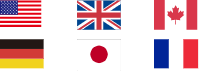
Deixe um comentário Seu endereço de e-mail não será publicado.